| 일 | 월 | 화 | 수 | 목 | 금 | 토 |
|---|---|---|---|---|---|---|
| 1 | 2 | 3 | 4 | 5 | ||
| 6 | 7 | 8 | 9 | 10 | 11 | 12 |
| 13 | 14 | 15 | 16 | 17 | 18 | 19 |
| 20 | 21 | 22 | 23 | 24 | 25 | 26 |
| 27 | 28 | 29 | 30 |
Tags
- 재택근무
- 데이터베이스
- DesignPattern
- linux
- 직장인인강
- 자바
- 리눅스
- 한번에끝내는JavaSpring웹개발마스터초격차패키지Online강의
- javabasic
- String
- ncs
- 웹
- Spring
- 디자인패턴
- js
- java
- 패스트캠퍼스후기
- java기초
- 패캠챌린지
- 디자인
- 직장인자기계발
- 자바예제
- 스프링
- DB
- 국비
- 한번에끝내는JavaSpring웹개발마스터초격차패키지Online
- 자바기초
- 자바기본
- 패스트캠퍼스
- 자바연습문제
Archives
- Today
- Total
FIF's 코딩팩토리
안드로이드 스튜디오 Error running app No target device found 본문
반응형
안드로이드 스튜디오 Error running app No target device found
앱 작업 중 컴터의 재부팅으로 인해 다시 안드로이드 스튜디오를 실행시킨 후 'Run'를
누르면 'Error running app No target device found' 란 메시지가 뜬다.
스마트폰 드라이버를 다시 깔고 스마트폰 디바이스 정보 빌드번호를 두드린 후 개발자옵션
USB 디버깅 체크를 다시 하는 등 한참을 헤매다가 간신히 해결을 했다.
나중에 혹 잊어버릴지 몰라 여기에 기록을 남기며 다른 분들도 참고하셨으면 더욱 좋겠다.

안드로이드 스튜디오 우측 맨아래 'Event Log'를 클릭해 보니 온통 빨간색 에러 메시지다.
초보자에게 저 빨간 에러 메시지는 최악의 난감한 상황이다.
그래도 어찌 어찌 해결을 했다.

우선 안드로이드 스튜디오 상단 메뉴 중 'Run' - 'Edit Configurations' 를 클릭하거나
이미지의 우측 상단 빨간박스 안 'app'를 클릭한다.

위 이미지 'Target' 란이 'USB Device' 로 되어 있는 것을 이미지처럼 'Open Select...' 로
변경한 후 'OK'를 누른다.
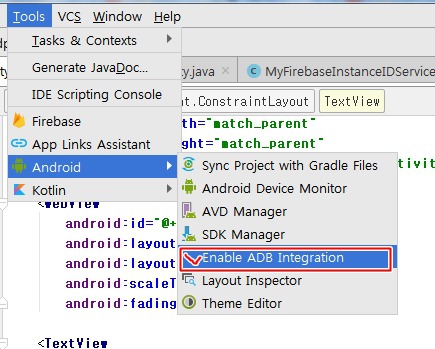
안드로이드 스튜디오 상단 메뉴 중 'Tools' - 'Enable ADB Integration' 에
아마도 갈매기 체크가 되어 있는 걸 클릭 한 후 푼다.
그리고 다시 'Run'를 클릭하면 스마트폰 Device 선택할 수 있는 창이 뜰 것이다.
선택하면 된다.
반응형
'AndroidStudio(안드로이드 스튜디오)' 카테고리의 다른 글
| 안드로이드 스튜디오 App mainfestfile (0) | 2019.08.05 |
|---|---|
| AndroidManifest.xml이란? (0) | 2019.08.05 |
| AVD를 통하여 에뮬레이터 생성하기 (0) | 2019.08.01 |

